엑셀에서 누군가가 손대지 말아야 할 셀이 있다면?
이게 엑셀을 좀 아는 분이 아니라면 많이 해메고 잘 알지 못하는 것 같아서 간단하게 정리해봅니다.
순서대로 따라하면 아마도 여러분도 엑셀의 보호셀을 만들 수 있습니다.
엑셀의 버전에 상관없이 거의 되는 것으로 판단되며, 엑셀의 너무 훌륭한 우리들의 친구이니, 한번 해 보시면 좋을 것 같습니다.
업무하는 중에 자동으로 vlookup이나 기타 함수들을 넣은 셀을 건드리면...?
상상해도 무섭네요. ㅎ

엑셀에서 특정 셀의 내용을 수정하지 못하게 보호하려면 다음 단계를 따라하세요.
1. 전체 워크시트의 잠금 해제
워크시트 전체를 선택합니다. (단축키: Ctrl + A). 혹은 왼쪽 전체 셀을 선택하는 해더는 누릅니다.

셀을 마우스 오른쪽 버튼으로 클릭하고, [셀 서식]을 선택합니다.
보호 탭으로 이동하여 잠금 체크박스를 해제합니다. 이는 워크시트의 모든 셀의 잠금을 해제하는 것입니다.
확인을 클릭합니다.
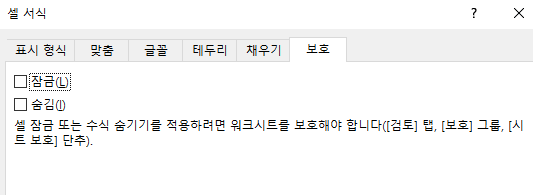
2. 보호할 특정 셀 잠금 설정
보호할 셀 또는 셀 범위를 선택합니다.
셀을 마우스 오른쪽 버튼으로 클릭하고, 셀 서식을 선택합니다.
보호 탭으로 이동하여 잠금 체크박스를 선택합니다. 확인을 클릭합니다.
3. 워크시트 보호
리본 메뉴에서 [검토] 탭을 클릭합니다.

워크시트 보호 버튼을 클릭합니다.
워크시트를 보호하는 데 사용할 암호를 입력하고, 다시 한 번 확인합니다. 암호는 선택 사항이지만, 설정하면 추가적인 보안이 됩니다.
원하는 보호 옵션을 선택합니다. 기본적으로 잠긴 셀의 내용을 체크합니다.
확인을 클릭합니다.

이제 선택한 셀은 보호되고, 다른 셀은 여전히 수정할 수 있습니다.
이 단계를 따라하면 특정 셀의 내용을 수정하지 못하게 보호할 수 있습니다.
'Etc' 카테고리의 다른 글
| 인천지방법원의 웹페이지 어떤 언어로 개발된 사이트일까? 사이트이름으로 추측해보기 (0) | 2024.08.03 |
|---|---|
| 카페24에서 가비아로 호스팅을 변경하는 일어나는 일.... (0) | 2024.07.19 |
| 구글 제미니.. API 토근에 대한 간단 용어 해설 (0) | 2024.05.12 |
| Chrome 브라우저에서 PDF 파일이 화면에 나오지 않고 '열기' 버튼이 나오는 경우 해결법 (0) | 2023.12.06 |
| 2023년 여성용 러닝화 상위 10개 제품 (0) | 2023.11.22 |


